- Autor Lauren Nevill [email protected].
- Public 2023-12-16 18:51.
- Última modificación 2025-01-23 15:18.
Si sueña con su propio sitio web, que está diseñado de acuerdo con sus gustos, pero al mismo tiempo no tiene habilidades de programación web, el programa para crear sitios web: Microsoft FrontPage lo ayudará. Este programa ofrece a cada webmaster muchas opciones para crear sitios web y, con su ayuda, puede cambiar fácilmente cualquier parámetro de su página, por ejemplo, cambiar el color de fondo.
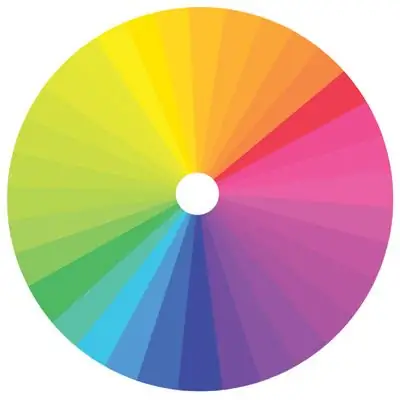
Instrucciones
Paso 1
Cargue el sitio que está desarrollando en el programa haciendo clic en el elemento "Últimos sitios web" en el menú principal, y luego haga clic en el elemento "Mi web de prueba". En la sección "Lista de carpetas", seleccione el archivo index.htm para cargar la página de inicio del sitio.
Paso 2
Cuando la página esté abierta, vaya al menú "Formato" y luego abra la sección "Fondo". En el menú de propiedades de la página que verá, preste atención a la pestaña "Fondo" y a la sección en la que puede configurar la visualización de colores en diferentes elementos del sitio: el color de fondo en sí, el color del texto, el color de los hipervínculos, el color de los enlaces vistos por el visitante, así como el color de los enlaces activos.
Paso 3
Para establecer un nuevo color de fondo en lugar del color que se estableció en el programa por defecto, haga clic en el ícono de flecha en la sección Fondo y en la paleta que se abre, seleccione el color apropiado que le gustaría ver en su sitio. como fondo.
Paso 4
Esta paleta tiene 16 colores por defecto. Si no ha encontrado un tono adecuado, haga clic en la sección "Más colores" y seleccione un nuevo color de fondo moviendo el cursor del mouse sobre la paleta y seleccionando los tonos deseados. Cuando el color seleccionado le convenga, haga clic en Aceptar.
Paso 5
También puede elegir colores en la sección Personalizado, donde puede crear una paleta personalizada eligiendo los tonos deseados y configurándolos como los 16 colores principales de la paleta. El color de fondo que seleccionó aparecerá en las propiedades de la página en la sección "Fondo"; después de eso, puede hacer clic en Aceptar y el fondo del sitio web cambiará.






